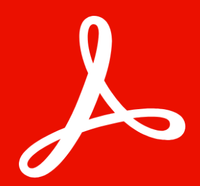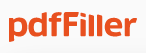Editar PDF gratis: Mejores editores de PDF gratuitos (2024)
Estos son los mejores editores de PDF gratuitos para ver, crear y editar documentos PDF

Si necesitas editar un documento PDF estás en el lugar perfecto, ya que hemos reunido los mejores editores de PDF gratuitos que te permiten crear o modificar un archivo PDF sin tener que pagar ni un euro.
Es verdad que los editores de PDF de pago, donde destacan Adobe Acrobat y Foxit, cuentan con plenitud de características premium, pero lo cicerto es que hay muchas alternativas gratuitas por las que no tendrás que estar pagando una suscripción, ni un elevado precio para comprarlos. Y lo mejor de todo es que te apañarán muy bien.
Si está pensando en usar un editor de PDF gratuito, entre sus principales funciones debería ofrecerte la conversión de archivos PDF a Office, software de reconocimiento óptico de caracteres y opciones de firma electrónica. Si te pasas el día trabajando con documentos, ya sabrás que hablamos de herramientas de productividad esenciales.
Para ayudarte a encontrar el software ideal, hemos probado los mejores editores de PDF gratuitos, evaluando las herramientas integradas y los flujos de trabajo, y valorando su almacenamiento en la nube y su compatibilidad multiplataforma.
LOS MEJORES EDITORES DE PDF PREMIUM
Antes de entrar a contarte cuáles son los mejores editores de PDF gratuitos, no queremos quedarnos sin decirte cuáles son los mejores de pago.
Hemos probado, revisado y clasificado los mejores editores de PDF para Windows, Mac, iPad y más. Si te estás planteando pagar por un programa de este tipo para tener un poder ilimitado, estos son las opciones que te recomendamos, ya que son las mejores, y te permitirán disfrutar de herramientas profesionales de edición de PDF en casa o en la oficina.
Adobe Acrobat DC: el mejor editor de PDF del mundo
El programa PDF original sigue siendo el mejor. Adobe Acrobat DC permite a los usuarios editar y crear PDF de aspecto profesional en ordenadores de sobremesa o dispositivos móviles. No podemos más que decir que la mejor solución del mercado tiene su reputación por algo.
Nitro PDF Pro: el mejor editor de PDF para principiantes
Nitro PDF Pro es uno de los editores de PDF más simples de usar que hemos probado, a la vez que ofrece un montón de funciones avanzadas. Te permitirá editar y convertir tus documentos PDF con facilidad y rapidez.
pdfFiller: el mejor editor de PDF para trabajar online de forma colaborativa
pdfFiller es un editor de PDF online basado en la nube, que está orientado a las empresas. Como tal, destaca por permitirte compartir y trabajar de forma segura con otras personas en los mismos documentos. Cuando lo probamos nos pareció un sistema de gestión de documentos versátil, aunque el amplio conjunto de herramientas avanzadas significa que tendrás que invertir un tiempo en aprender a usarlo bien.
Los mejores editores de PDF gratuitos en 2024
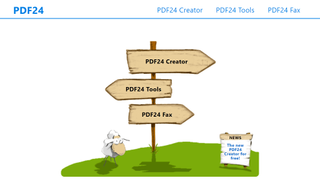
1. PDF24 Creator
Our expert review:
Especificaciones
Pros
Contras
PDF24 Creator es el mejor editor de PDF gratuito que hemos probado. Puede que su página web te parezca un poco anticuada, pero la herramienta es sorprendentemente rica en funciones.
Este editor de PDF gratuito es un programa ligero que puede ejecutarse fácilmente incluso en ordenadores antiguos, por lo que es ideal para empresas con recursos limitados o personas con ordenadores poco potentes.
Cuando pusimos a prueba este programa, nos pareció que es una de las mejores herramientas para PDF que hay, ya que ofrece mucho más de lo que esperarías. Está repleto de funciones y tiene todo lo necesario para crear y editar documentos PDF. Si bien carece de algunas funciones más avanzadas que suelen encontrarse en herramientas premium como Adobe Acrobat DC, no creemos que la mayoría de los usuarios las echen de menos, ya que lo que ofrece PDF24 Creator es más que suficiente para la mayoría de las cosas que quieras hacer.
La herramienta ofrece un editor de PDF para la creación gratuita de documentos, la fusión de PDF, la compresión de PDF y la conversión de PDF a otros formatos. Incluso puedes optimizar un PDF para la web o aplicar Reconocimiento Óptico de Caracteres a un PDF, de modo que podrás convertir imágenes escaneadas en texto.
PDF24 Creator tiene una interfaz de usuario minimalista y está claro que el programa se ha diseñado pensando ante todo en la velocidad. Todas las funciones importantes son fáciles de encontrar y, al abrir el programa por primera vez, te aparecerá una cuadrícula con las opciones de edición. Y sí, nuestra mejor elección para el mejor editor de PDF gratuito es realmente gratuita e ilimitada, de principio a fin.
Pinchando aquí puedes descargar gratis PDF24 Creator.
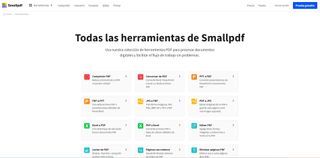
2. Smallpdf
Our expert review:
Especificaciones
Pros
Contras
Smallpdf se creó con un único objetivo en mente: editar y comprimir PDF.
Pero lo que lo diferencia de la competencia es su amplio soporte multilingüe, disponible en 24 idiomas diferentes y utilizado en 195 países de todo el mundo.
Considerado desde hace tiempo uno de los mejores editores de PDF gratuitos en línea, que te permite hacer todos los cambios que necesites desde tu navegador, la experiencia de usuario es excelente e increíblemente fácil de usar. Cuando probamos Smallpdf, nos pareció una herramienta ligera y basada en la nube, perfecta para tareas sencillas, pero no ideal para ediciones de gran volumen o funciones avanzadas.
Utilizar el editor de PDF es muy sencillo. Sube tu PDF a través del sitio web y empieza a hacer anotaciones y tomar notas. También puedes añadir imágenes, texto y formas a un PDF. Una vez realizados los cambios necesarios, Smallpdf te permite comprimir un PDF o exportarlo como archivo de Word, Excel o PowerPoint.
Si quieres aún más funciones, puedes pasarte a la edición de pago de Smallpdf. Aunque la versión web es algo más barata, puedes pagar un poco más para aprovechar las ventajas de la versión de escritorio y poder trabajar sin conexión. Además del editor web de PDF y la aplicación de escritorio para Windows, los usuarios también pueden instalar el editor de PDF en teléfonos Android e iOS.
En definitiva, Smallpdf cuenta con un montón de herramientas que puedes usar de forma gratuita, a la vez que también tiene funciones de pago por si necesitas hacer algo más avanzado.
Aquí puedes acceder a todas las herramientas PDF de Smallpdf.
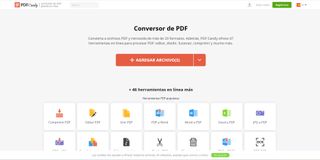
3. PDF Candy
Our expert review:
Especificaciones
Pros
Contras
PDF Candy es ideal si necesitas un editor de PDF en línea gratuito y una forma de editar archivos PDF en tu navegador. También encontrarás una versión de escritorio disponible para Windows si te actualizas a la licencia de pago.
Es sin duda uno de los mejores editores de PDF gratuitos en línea, y su uso es realmente sencillo: su interfaz es limpia, clara y fácil de navegar. PDF Candy está absolutamente repleto de funciones, con la impresionante cantidad de 47 herramientas diferentes para editar, modificar, convertir archivos PDF y mucho más.
La versión gratuita tiene un límite de una tarea por hora, que puede eliminarse mediante una suscripción mensual o anual, o comprando el programa directamente realizando un pago único. Esta última opción también da acceso a la aplicación de escritorio del editor de PDF para Windows.
Sin embargo, cabe señalar que podrás acceder a cualquier herramienta o función gratuita independientemente de tu plan. Y eso hace que PDF Candy sea una gran elección tanto si eres un editor de PDF ocasional como si es un usuario productivo. Hay algo para todo el mundo.
Creemos que PDF Candy simplifica y agiliza la edición y conversión de PDF en línea, y tiene un montón de herramientas que probablemente hasta ahora no sabías que necesitabas.
Este editor de PDF online gratuito te presenta un montón de herramientas útiles. Esto incluye la opción de editar archivos PDF en línea, convertir documentos a una variedad de formatos, y fusionar y comprimir PDFs.
Además, PDF Candy te permite extraer fácilmente texto e imágenes, cambiar el tamaño de las páginas y añadir marcas de agua. En total, hay nada menos que 47 herramientas diferentes que te ayudarán a gestionar y editar archivos PDF. Todas las funciones se encuentran en una práctica lista de botones, para que no tengas que pasarte horas buscando lo que necesitas.
Una vez que hayas hecho los cambios necesarios en un PDF, puedes descargar el archivo directamente a tu ordenador o guardarlo en tu almacenamiento en la nube de Google Drive o Dropbox. También puedes editar varios archivos PDF y, cuando lo hagas, PDF Candy los pondrá en cola para que puedas descargarlos todos a la vez.
Aquí puedes acceder al editor de PDF gratuito en línea PDF Candy.
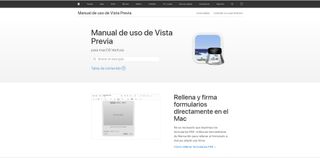
4. Vista Previa de Apple
Our expert review:
Especificaciones
Pros
Contras
La aplicación Vista Previa de Apple es gratuita y, como habrás imaginado, sólo está disponible para Mac. Está diseñada para permitirte previsualizar muchos formatos de imagen diferentes, pero su característica más interesante es su capacidad para ver, interactuar y manipular PDF.
Tras probar este editor de PDF gratuito para Mac, llegamos a la conclusión de que el producto de Apple es un editor extraordinariamente potente, que permite realizar lo que podrían considerarse herramientas avanzadas de manipulación de contenidos y toma de notas.
Las funciones básicas son sencillas: abrir un archivo, desplazarse por las páginas, buscar palabras concretas, imprimir todo el documento o sólo partes de él, rellenar campos específicos, añadir notas... Hay de todo, y además es facilísimo de usar.
Pero Vista Previa va un paso más allá: también puedes manipular archivos PDF hasta cierto punto. No hay edición de texto, pero puedes reordenar las páginas, rotarlas e incluso borrarlas.
Para crear PDF personalizados, tienes la opción de copiar y pegar páginas en nuevos documentos, siempre que esos PDF originales te permitan copiar sus páginas.
Aquí puedes acceder a Vista Previa de Apple .

5. I Love PDF
Our expert review:
Especificaciones
Pros
Contras
I Love PDF es un servicio en línea que te permite manipular archivos PDF de diversas maneras. Puedes combinar archivos, dividir uno en varios y convertir documentos desde y hacia el formato PDF. Lo único que no se puede hacer es alterar el contenido original de un PDF, aunque sí se pueden añadir cuadros de texto, imágenes y formas.
Por lo tanto, no es un editor de PDF tan completo como Adobe Acrobat DC. Por así decirlo, un inconveniente es que si bien podrás modificar los documentos PDF de muchas maneras añadiendo cosas, como cuadros de texto, formas o imágenes, en realidad no podrás editar el contenido existente en el documento.
A pesar de eso, te ofrece bastantes funciones útiles que están muy bien implementadas. Esto incluye la posibilidad de utilizar la cámara del teléfono para escanear páginas y hacer que aparezcan en la página del ordenador. Puedes añadir fácilmente números de página a cada página, o incluso una marca de agua, y por supuesto, añadir una firma electrónica digital a un documento.
Este editor de PDF es gratuito, siempre y cuando accedas desde el navegador de tu ordenador. Algunas funciones están limitadas si lo usas de esta manera, pero es suficiente para la mayoría de la gente y no tendrás que pagar anda.
Si necesitas funciones más avanzadas como reconocimiento óptico de caracteres o editar PDFs sin acceso a Internet, entonces tendrás que pagar por una suscripción.
Aquí puedes disfrutar de todas las herramientas PDF de I Love PDF.
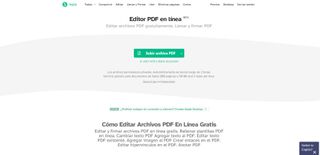
6. Sejda
Our expert review:
Pros
Contras
Sejda, al igual que PDF Candy y Smallpdf, es uno de los mejores editores PDF en línea que puedes usar desde tu navegador. Y además, también puedes optar por la versión gratuita de escritorio si quieres instalar el programa en tu ordenador.
Sin embargo, lo que lo diferencia de otras opciones similares son sus características de seguridad. Todos los archivos subidos al servicio se borran automáticamente de sus servidores al cabo de dos horas. Esto significa que puedes utilizarlo para trabajar con documentos confidenciales sin tener que preocuparte de que se filtren o roben tus datos.
Sejda es un editor de PDF convincente: en nuestras pruebas, hemos comprobado que su uso es increíblemente sencillo, y resulta francamente difícil fallar en las herramientas que ofrece. Por otro lado, nos decepcionó la falta de precisión en los controles de diseño y movimiento.
Sejda también ofrece una versión de escritorio, con la gran diferencia de que todo el procesamiento se realiza localmente y no en la nube. Independientemente de la versión gratuita que elijas, Sejda te limita a trabajar en un máximo de tres tareas al día, un archivo a la vez y los archivos no pueden ser mayores de 50MB o 200 páginas.
Además de poder editar texto en PDF, puedes añadir texto nuevo, así como imágenes, formas y dibujos. Sejda también permite añadir anotaciones, crear formularios, tachar secciones de un documento y mucho más. Para los que decidan subir el nivel y pagar por el servicio, Sejda está disponible como suscripción semanal, mensual o anual, y hay descuentos para equipos grandes con varios usuarios.
Aquí puedes acceder al editor de PDF en línea Sejda.
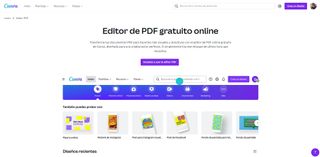
7. Canva PDF Editor
Our expert review:
Pros
Contras
Si bien Canva es una plataforma conocida sobre todo por sus maravillosas herramientas de diseño, también cuenta con un editor de PDF gratuito que es una buena opción si quieres crear documentos desde cero o reeditar un archivo existente.
Al igual que la aplicación de diseño y el creador de logos de la plataforma, el editor basado en navegador es súper intuitivo y fácil de usar. Si estás familiarizado con otras herramientas gratuitas de Canva, todo te resultará muy familiar, y si nunca has creado o editado un documento PDF, no te llevará mucho tiempo dominar las herramientas y crear activos de aspecto profesional. Selecciona un elemento, arrástralo hasta su posición y ya está. Esta herramienta ofrece una cantidad decente de personalización. También encontrarás una galería de imágenes y gráficos vectoriales que puedes añadir a tu archivo.
Cuando pusimos a prueba el editor de PDF gratuito de Canva, quedamos especialmente impresionados con la capacidad que tiene de convertir archivos de PDF existentes en documentos editables. Basta con que subas tu documento PDF y la herramienta, de forma inteligente, identificará los distintos elementos de la página (cuadros de texto, imágenes, colores de fondo, etc.)
También hay una biblioteca de aplicaciones para mayor utilidad. Aquí es donde puedes conectar tus servicios de almacenamiento en la nube, añadir enlaces e incluso crear códigos QR. Todo esto es de uso gratuito, pero hay una suscripción mensual/anual disponible, que añade utilidades enfocadas a los negocios, como kits de marca, más almacenamiento en la nube, gráficos premium y programación de redes sociales. Los suscriptores tienen acceso a todo esto a través de la plataforma Canva; no se limita a la herramienta de edición de PDF.
La mejor manera de describir este editor de PDF gratuito es que podrás conseguir lo que quieres sin esfuerzo. Pero aunque la herramienta destaca por sus capacidades de diseño, carece de muchas de las funciones avanzadas que encontrarás en programas tan completos como Adobe Acrobat. Por ejemplo, no tiene reconocimiento óptico de caracteres ni integración con eSign para firmar los documentos. Por ello, es ideal para equipos y departamentos de marketing que se centran principalmente en diseñar sus propios documentos PDF.
Aquí puedes acceder a Canva PDF Editor.
Consejos para elegir el mejor editor PDF para ti
Cómo elegir el mejor editor de PDF gratuito para ti
¿Por qué puedes confiar en TechRadar?
A la hora de decidir qué editor de PDF gratuito es el mejor para ti, haz una lista de las funciones que sean imprescindibles para ti y tu equipo. No todas las alternativas gratuitas a Adobe Acrobat son iguales.
Debes tener en cuenta qué partes de tu archivo PDF necesitas cambiar. Si sólo quieres añadir información a un formulario digital, te bastará con un editor básico que admita la inserción de texto.
Sin embargo, si necesitas cambiar sustancialmente el contenido de un PDF, necesitarás un editor de PDF más potente que pueda realizar modificaciones en el texto o las imágenes ya existentes en el archivo. En algunos casos, especialmente si deseas cambiar casi todo el contenido del archivo, puede ser mejor utilizar un conversor de PDF dedicado.
Otras funciones avanzadas a tener en cuenta, en función de tu flujo de trabajo, son la conversión de PDF integrada, el software de reconocimiento óptico de caracteres y el software de firma electrónica.
Por último, recuerda que la mayoría de los navegadores modernos tienen funciones gratuitas de lectura de PDF, si eso es todo lo que necesitas.
¿Qué es un editor de PDF?
Un editor de PDF permite crear un archivo en formato PDF desde cero, así como modificar el contenido de archivos PDF existentes. Este formato fue creado por Adobe en 1993 para estandarizar los documentos que se visualizan en diferentes plataformas, dispositivos y pantallas: un documento PDF siempre se ve igual, independientemente de cómo y dónde lo abras.
La mayoría de los editores de PDF incluyen la capacidad de convertir, uno por uno o por lotes, diferentes tipos de archivos comunes como Word, Powerpoint y Excel de Microsoft Office al formato PDF y viceversa. También encontrarás herramientas más avanzadas, como software de reconocimiento óptico de caracteres (OCR), que permite extraer el texto de una imagen para que puedas editarlo.
¿Son buenos los editores de PDF gratuitos?
Que un editor de PDF gratuito sea o no una buena opción para ti dependerá en gran medida de cómo y dónde lo vayas a utilizar. Aunque hay algunas aplicaciones PDF gratuitas de escritorio que funcionan sin conexión, no siempre son compatibles con múltiples plataformas y dispositivos móviles. Muchas otras sólo están disponibles en línea en el navegador. Las herramientas gratuitas también pueden imponer límites de uso, como la cantidad de archivos que puedes importar o exportar al día. Por eso, las herramientas gratuitas suelen ser mejores para usuarios ocasionales o para probar la herramienta.
¿Debería usar un editor de PDF gratuito?
Los editores de PDF gratuitos son muy populares, pero no siempre son la mejor solución, sobre todo para las empresas preocupadas por la seguridad de sus datos. Merece la pena conocer algunas de las razones por las que las organizaciones suelen decantarse por las plataformas de pago en vez de por una de pago, y hemos elaborado una guía de 5 razones por las que deberías evitar los editores de PDF gratuitos (puedes acceder pinchando aquí).
Cómo ponemos a prueba en TechRadar los mejores editores de PDF gratuitos
Para probar los mejores editores de PDF gratuitos, primero creamos una cuenta en la plataforma de software correspondiente, ya sea para descargar el programa en nuestro ordenador o para usarlo como servicio en línea.
A continuación, probamos el servicio utilizando un montón de archivos PDF distintos para ver cómo el editor de PDF es capaz de manejar la edición no sólo de texto, sino también de imágenes, así como de tablas importadas de Microsoft Excel.
El objetivo es poner a prueba cada plataforma de software para ver si es capaz, no sólo de editar de forma sencilla y fácil una serie de tipos de contenido, sino también de hacerlo de forma precisa y coherente sin introducir problemas de formato o similares.
¿Erees profesional? Suscríbete a nuestro newsletter.
Suscríbete a la newsletter TechRadar Pro para estar al día sobre noticias, análisis, opiniones y más para que tu empresa pueda tener éxito.

Soy ingeniera informática y editora del equipo de TechRadar España. Me gusta todo tipo de tecnología, pero los ordenadores son mis dispositivos preferidos. Además de escribir sobre ellos me encanta arreglarlos, al fin y al cabo, pueden llegar a estar tan locos como yo.
- Anthony Spadafora
- Brian Turner
- Daryl BaxterSoftware & Downloads Writer
- Steve ClarkB2B Editor - Creative & Hardware